Cara Disable Background Intelligent Transfer Service – Terkadang pengguna komputer tidak memperhatikan kuota internet cepat habis. Padahal kuota internet tidak di gunakan untuk aktivitas seperti menonton live streaming atau di gunakan untuk menonton YouTube secara terus menerus.
Pastinya kejadian tersebut ada yang tidak beres pada sistem operasi, karena bisa disebabkan oleh salah satu sumber yang memiliki akses tidak terdeteksi penyedotan kuota internet. Sering terjadi pada komputer atau laptop menggunakan Windows 10, karena terdapat sistem bernama Background Intelligent Transfer Service.
Perlu diketahui svchost.exe adalah salah satu bagian program penting dari Windows 10 yang memiliki aktivitas sambungan internet cukup besar. Namun, untuk sistem tersebut tidak bisa di matikan, karena Background Intelligent Transfer Service merupakan bagian dari fitur windows update otomatis yang sering kamu lihat ketika menekan tombol power atau restart di menu start.
Lantas bagaimana mengatasi Background Intelligent Transfer Service pada Windows 10 ? karena hal tersebut sangat meresahkan yang mengakibatkan kuota internet cepat habis. Sebelum itu, pastikan kembali bahwa penyebab kuota internet tidak hanya dari sistem Windows 10 tapi terdapat faktor penyebab lainnya sepeti contoh di bawah ini.
Penyebab Kuota Internet Cepat Habis
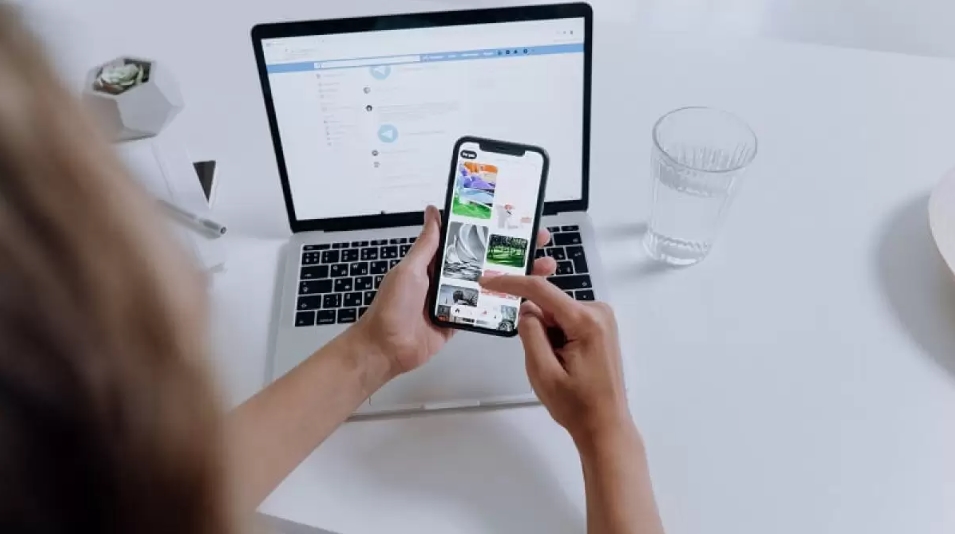
Beberapa penggunaan kuota internet cepat habis tidak ketahui karena tidak melakukan aktivitas menonton YouTube atau live streaming. Pastinya mengalami kecurigaan pada sistem operasi Windows 10.
Tetapi, terdapat beberapa faktor penyebab selain dari permasalahan BITS atau Background Intelligent Transfer Service tersebut. Berikut dibawah ini adalah faktor penyebab kuota internet cepat habis pada Windows 10 maupun Handphone.
1. Belum Mematikan Background Intelligent Transfer Service Pada Windows 10
Perlu diketahui pada Windows 10 atau 11 dengan sistem operasi BITS (Background Intelligent Transfer Service) karena hal tersebut berkaitan dengan download update secara otomatis. Tidak hanya itu, jika anda mematikan Background Intelligent Transfer Service saja tidak berguna. Karena pada Windows 10 setelah komputer restart, service BITS kembali aktif.
Karena itulah saya memberikan cara yang tepat untuk menghentikan secara permanent Background Intelligent Transfer Service. Karena hal tersebut sangat meresahkan bagi anda yang sering mengalami kuota internet cepat habis.
2. Tidak Membatasi Penggunaan Data Internet
Tentu saja kesahalan pada diri sendiri adalah tidak membatasi pengguna data internet, sehingga menyebabkan kuota internet cepat habis. Sebenarnya jika menggunakan paket Indihome Unlimited tidak memikirkan kuota internet habis.
Tetapi untuk pengguna yang mendapatkan batasan internet, sebaiknya menggunakan pembatasan data internet. Karena langkah tersebut bisa mengatasi kuota internet tidak cepat habis.
Cara Mengatasi Disable Background Intelligent Transfer Service
Setelah mengetahui beberapa faktor penyebab di atas, tentu saja pengguna komputer yang menggunakan Windows 10 atau 11 ingin mematikan Background Intelligent Transfer service. Karena hal tersebut bisa mengakibatkan kuota internet cepat habis.
Sebenarnya langkah untuk disable Background Intelligent Transfer Service sangat mudah bagi pengguna yang sangat memahami basic komputer atau laptop. Tetapi, untuk pengguna yang tidak mengetahui langkah-langkahnya tentu saja harus mengikuti cara dibawah ini.
1. Tekan shorcut Windows + R
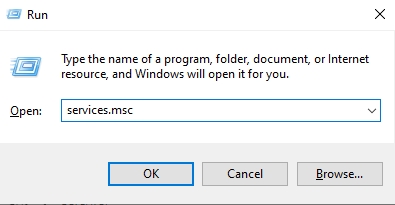
Langkah pertama adalah tekan pada keyboard yaitu Windows + R secara bersamaan. Nantinya muncul aplikasi Run dan lakukan pencarian yaitu services.msc lalu pilih Ok.
2. Pilih Background Intelligent Transfer Services
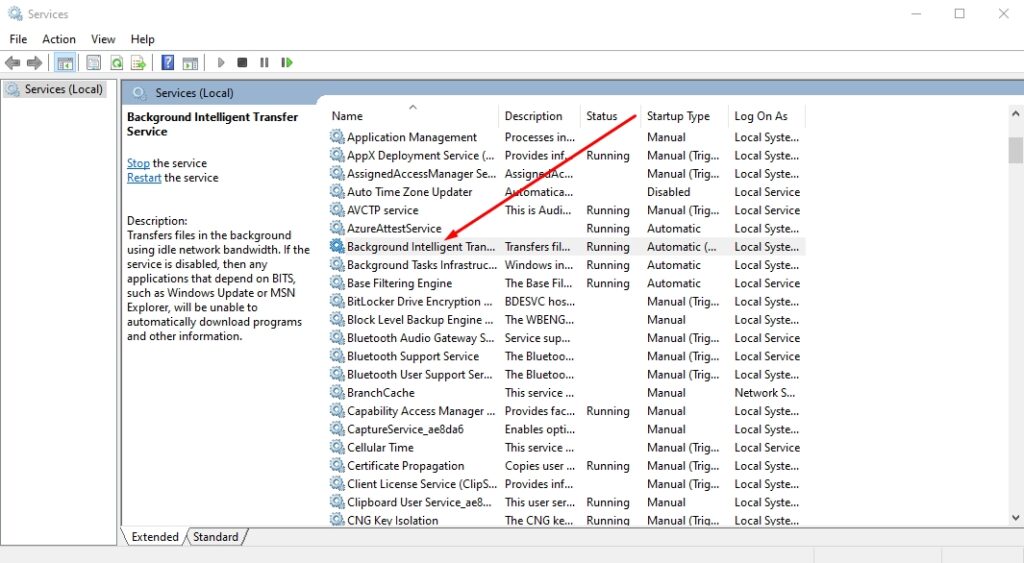
Setelah itu nantinya akan muncul halaman Services dan memilih Background Intelligent Transfer Service.
3. Pilih Properties
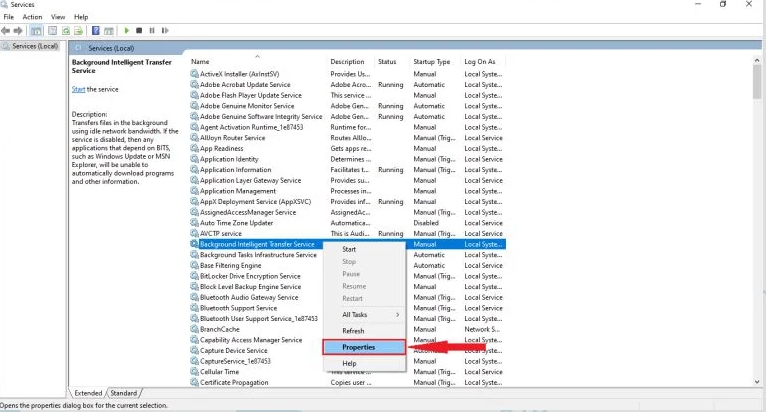
Langkah selanjutnya adalah Klik Kanan program tersebut kemudian pilih menu Properties.
4. Ubah Startup Stype
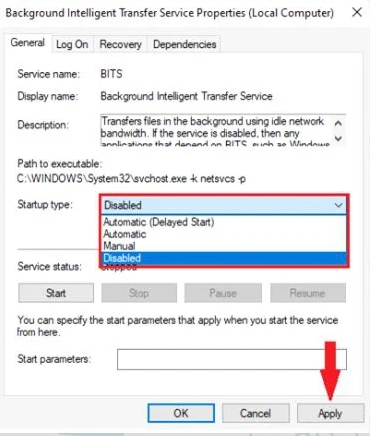
Setelah muncul halaman properties, silahkan menu Startup Type dan mengubah menjadi Disable. Perlu diketahui menu startup type terdapat pada menu utama yaitu General.
5. Terakhir Apply
Jika anda merasa yakin bahwa ingin mematikan BITS tersebut, silahkan pilih Apply untuk menyelesaikan langkah-langkah yang saya berikan.
Disable Background Intelligent Transfer Service in System Configuration
Kemungkinan cara diatas sangat ribet, tapi tenang saja kali ini saya juga memberikan cara yang mudah untuk mematikan Background Intelligent Transfer Service dengan menggunakan sistem Configuration. Kenapa saya mengambil langkah menggunakan Configuration ? karena langkah ini sangat simple dan dapat anda ikuti dengan benar.
1. Search System Configuration
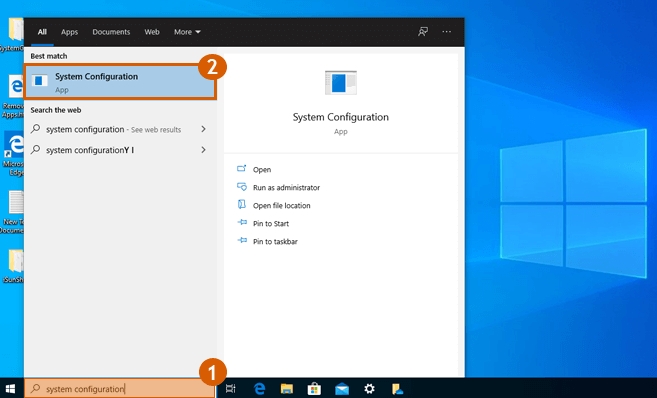
Pilih menu search pada pojok kiri bawah pada halaman dekstop anda dan ketik system Configuration.
2. Pilih Background Intelligent Transfer Service
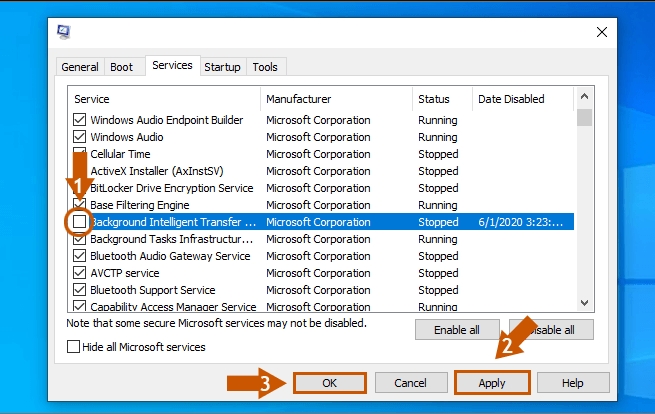
Setelah muncul halaman Configuration, silahkan pilih menu Service dan pilih Background Intelligent Transfer Service lalu jangan di centang. Jika merasa yakin silahkan pilih Ok dan Apply untuk menyelesaikan permasalahan kuota internet habis.
3. Restart Komputer
Setelah itu, silahkan restart komputer anda untuk memastikan bahwa sudah mematikan Background Intelligent Transfer Service.
Akhir Kata
Nah, setelah membaca pembahasan dari iteachandroid.com mengenai cara Disable Background Intelligent Transfer Service yang sangat meresahkan dan mengakibatkan kuota internet cepat habis.
